ازالة الفلتر من الصور: 5 أدوات مجربة لاستعادة الجودة الأصلية
كنت أتصفح صورًا قديمة الليلة الماضية عندما صادفت صورة لأخي الصغير. التُقطت في ظهيرة مشمسة، والضوء الدافئ يغمر وجهه، والسماء تشكّل خلفية زرقاء ناعمة. لكن أحدهم أضاف فلترًا باردًا وكئيبًا أزال كل البهجة من الصورة.
قال لي وهو يهز كتفيه: "ظننت أنه يبدو رائعًا".
رائع، ربما. لكن واقعي؟ ليس أبدًا.
إذا سبق ونظرت إلى صورة مفلترة وشعرت أن شيئًا أساسيًا قد فُقد—شرارة من الأصالة، لمسة من الحقيقة—فأنت تفهم تمامًا لماذا هذا الأمر مهم. والأغلب أنك لهذا السبب هنا الآن. أنت لا تحاول فقط معرفة كيفية إزالة الفلاتر من صورة. بل تحاول استرجاع اللحظة ذاتها.
وإليك الحقيقة: إزالة الفلتر ليست كإزالة ملصق. بمجرد حفظ الفلتر داخل الصورة، يصبح جزءًا من الملف. لكن هذا لا يعني أن كل الأمل مفقود. لا يزال بإمكانك إعادة الصورة إلى الحياة—وفي هذا الدليل، سأريك كيف تفعل ذلك.
لأن كل صورة هي ذكرى تستحق أن تُحفظ، بأصدق شكل ممكن.
الجزء 1. هل يمكنك فعلاً إزالة فلتر من صورة؟
دعنا نكون صريحين.
لا يمكنك ببساطة "التراجع" عن الفلتر بعد حفظه في الصورة. فهكذا لا تعمل البكسلات. إنه كإضافة صبغة طعام إلى كوب ماء—لا يمكنك سحب اللون للخارج. لكن ما يمكنك فعله هو تعديل الماء من جديد. يمكنك موازنة الألوان، وتغيير الإضاءة، واستعادة الوضوح.
هذا هو جوهر استعادة الصور—نهج يستخدم مزيجًا من الذكاء الاصطناعي وأدوات التحرير لتقليل تأثير الفلاتر وإعادة الصورة إلى حالتها الطبيعية قدر الإمكان.
وليس هذا مجرد تصحيح تقني. بل هو استعادة للوضوح العاطفي أيضًا. الابتسامة الحقيقية. لون البشرة الواقعي. الأزرق الذي تتذكره، وليس الذي اخترعه الفلتر.
ولا يتطلب هذا درجة في التكنولوجيا. فقط الأدوات المناسبة—وقليل من الصبر.
الجزء 2. ما الذي يجعل الصورة تبدو مفلترة؟
إذا أردت إصلاح صورة، عليك أولًا أن تفهم ما المشكلة فيها.
الصور المفلترة غالبًا ما تحتوي على علامات واضحة، مثل:
- درجات الأحمر أو البرتقالي الزائدة عن الحد
- ظلال باهتة جدًا أو تباين حاد للغاية
- بشرة تبدو وكأنها بلاستيكية أو مصقولة كتمثال شمعي
- حدود أو تأثيرات إطارية تشتت الانتباه بدلًا من الإضافة
- وهج عدسة أو صبغات لونية لم تكن موجودة في الواقع
الفلاتر عادةً ما تبالغ في الإضاءة أو التظليل أو الألوان لأجل التأثير البصري—لكن اللحظات الحقيقية نادرًا ما تكون بهذه الحدة. وعندما تخفي الفلاتر التفاصيل العاطفية من أجل الموضة، قد لا تشعر الصورة بأنها ذكراك حقًا. وهذا هو جوهر المشكلة التي نحاول حلها.
إذا نظرت إلى صورة وقلت في نفسك، هذا لا يبدو صحيحًا، فثق بذلك الإحساس. مهمتك الآن أن تساعد الصورة في أن تبدو صادقة من جديد.
الجزء 3. تقنيات تُستخدم لعكس تأثيرات الفلاتر
إليك كيف تبدأ في إعادة تركيز صورتك حرفيًا وعاطفيًا.
تصحيح الألوان
ابدأ بتقليل التشبع اللوني. خفّف من الدفء أو البرودة. غالبًا ما تُحوّل الفلاتر الألوان لإضفاء جو معين—لكن يمكن تخفيف هذه التعديلات باستخدام إعدادات بسيطة.
استخدم أدوات بها رسم بياني للألوان (هيستوجرام) أو واجهات تعتمد على منزلقات لتعديل الصورة تدريجيًا نحو التوازن. انتبه جيدًا إلى ألوان البشرة والخلفيات. إذا كانت الصورة تضم أشخاصًا، يجب أن تبدو البشرة صحية ودافئة—ليست برتقالية أو شاحبة.
استعادة الصور باستخدام الذكاء الاصطناعي
هنا تبرز أدوات مثل HitPaw FotorPea. يمكن للذكاء الاصطناعي الكشف عن علامات الفلترة الثقيلة—كالضبابية، والضوضاء، والتنعيم المبالغ فيه—ويعيد التوازن للصورة. إنه يشبه وجود مساعد ذكي يعرف كيف يجب أن تبدو صورتك فعلاً.
جمال استعادة الصور بالذكاء الاصطناعي هو إزالة التخمين من عملية التحرير. بدلاً من قضاء ساعات في تصحيح الظلال والألوان يدويًا، يقوم الذكاء الاصطناعي بتحليل الصورة بشكل شامل ويصححها بناءً على ما يبدو طبيعيًا بصريًا.
إزالة العناصر غير المرغوبة
أحيانًا تضيف الفلاتر أكثر من مجرد الألوان—مثل وهج العدسة المزيف، أو تأثيرات بوكيه زائفة، أو ملصقات رقمية. إزالة هذه التشويشات يساعد الموضوع الحقيقي على الظهور بوضوح.
وليس الأمر فقط جماليًا—بل يتعلق بالسرد القصصي. كل تشويش تتم إزالته يعيد التركيز إلى ما هو مهم حقًا.
استعادة الوجوه
عندما يتم تنعيم وجه شخص ما إلى حد جعله بلا ملامح، يمكن لأدوات الذكاء الاصطناعي استعادة نسيج البشرة، والإضاءة الطبيعية، وحتى التفاصيل الدقيقة مثل النمش أو الخطوط الناعمة.
بدلًا من جعل الأشخاص يبدون بلا عيوب، الهدف هو أن يظهروا حقيقيين. استعادة الوجه تحافظ على المشاعر—وهو ما تمحوه الفلاتر المفرطة عادةً.
إزالة الضوضاء وتوضيح الصورة
تُخفي العديد من الفلاتر العيوب بتنعيم الصورة أو إضافة حبوب. يمكن لأدوات إزالة الضوضاء والتوضيح تنظيف هذه المشكلات مع الحفاظ على نقاء الصورة.
يكون التوضيح مفيدًا جدًا مع الصور الملتقطة بهواتف ذكية في ظروف إضاءة ضعيفة أو أثناء الحركة. يمكنك استعادة تفاصيل مذهلة.
الجزء 4. أفضل الأدوات لإزالة الفلاتر من الصور
دعونا نستعرض خمسة أدوات فعّالة حقًا.
كل واحدة من هذه الأدوات تمتلك ميزات خاصة. بعضها بسيط وسهل الاستخدام، وبعضها يوفر تحكمًا دقيقًا. جميعها تساعدك على إعادة الحياة لصورك.
1. HitPaw FotorPea
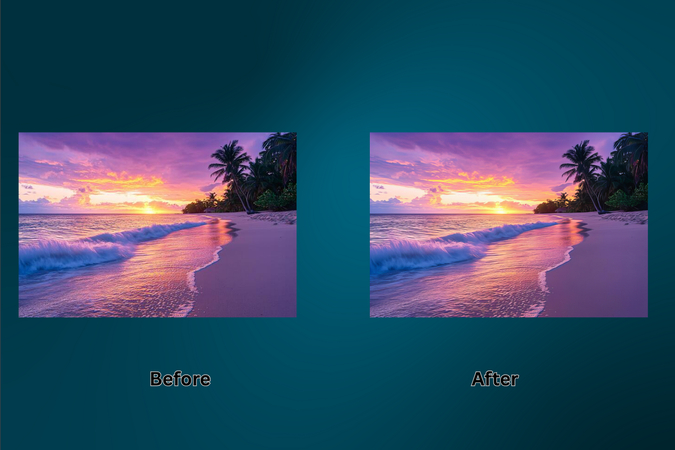
HitPaw FotorPea ليس مجرد تطبيق صور عادي، بل هو أشبه بإنعاش رقمي لصورتك.
كيفية الاستخدام:
- 1.اذهب إلى هذه الصفحة واضغط على "جربه مجانًا".
- 2.قم بتثبيت البرنامج وتشغيله.
- 3.ستجد خيارات مثل استعادة الوجه، استرجاع التفاصيل، استعادة عالية الجودة، وإزالة العناصر. هذه أدواتك الفعالة.
- 4.اختر الأداة المناسبة، وارفع صورتك. قد تحتاج صورتك إلى وضوح أكثر أو تحسين نسيج، والذكاء الاصطناعي سيختار الأنسب.
- 5.عاين النتائج. إذا أعجبتك، قم بالتصدير. (التصدير متاح فقط للمشتركين المدفوعين، النسخة المجانية تعرض علامة مائية. الاشتراك المميز: 22.39 دولار شهريًا مع تجربة مجانية لمدة 7 أيام).
لماذا هي قوية؟
- تحسين حتى 16K
- تكبير AI إلى 4K/8K
- تصحيح الضوضاء، والضبابية، والتنعيم المبالغ فيه
- معالجة دفعات متعددة
يمكنك حتى استعادة صور عائلية قديمة أو صور شخصية أو صور ممسوحة ضوئيًا باهتة. لا تعزز الصورة فقط، بل تساعدك على تذكر المشاعر الحقيقية.
2. Fotor
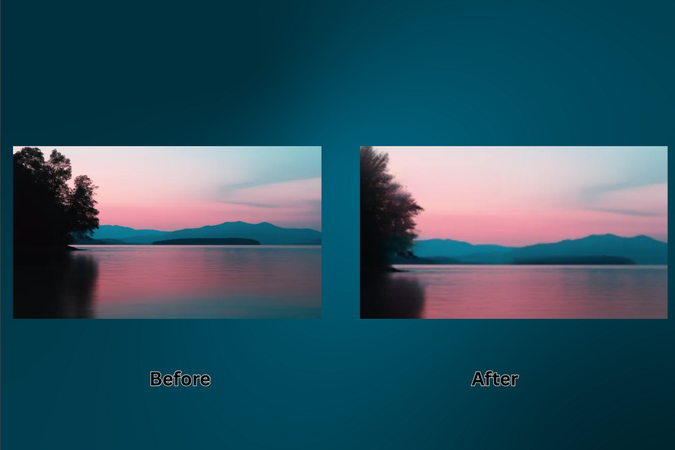
طريقة الاستخدام:
- 1.زر أداة إزالة الفلاتر في Fotor.
- 2.اضغط على "إزالة الفلتر الآن".
- 3.استخدم "الممحاة السحرية" لمسح التعديلات غير المرغوبة.
- 4.اضغط تطبيق ثم تحميل (للإصدار المميز فقط).
تقدم Fotor تحكمًا دقيقًا بتعديلات صغيرة، مثالية للمبتدئين الذين يريدون نتائج ملموسة. مفيدة بشكل خاص لمسح الظلال الدرامية أو التأثيرات الحدودية أو الإضاءات الاصطناعية التي أضافها الفلتر.
3. YouCam Online Editor
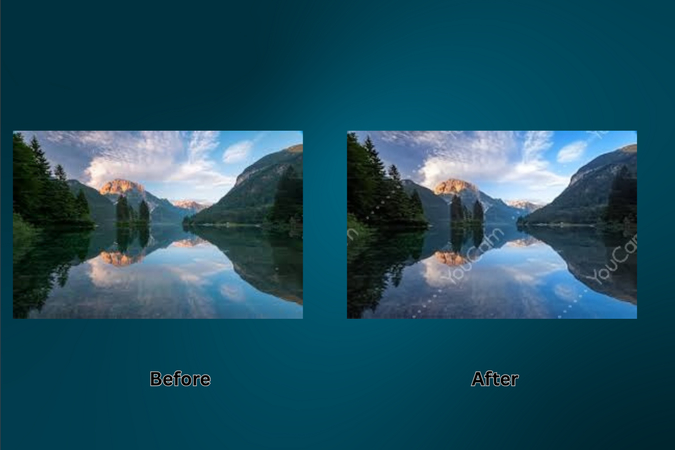
طريقة العمل:
- 1.اذهب إلى YouCam واختر "تصحيح الألوان بالذكاء الاصطناعي".
- 2.حمّل صورتك.
- 3.دع الذكاء الاصطناعي يتولى المهمة.
سريع ونظيف وفعّال. ملاحظة: تحصل على 3 تعديلات مجانية يوميًا، والتنزيل المجاني يحتوي على علامة مائية.
مثالي لتصحيح الألوان، خاصة صور السيلفي ذات الإضاءة غير الطبيعية أو الصور ذات الألوان الدافئة/الباردة المبالغ فيها.
4. Picsart

الخطوات:
- 1.حمّل صورتك إلى Picsart.
- 2.سيتم معالجتها فورًا.
- 3.قم بتحميل النتيجة (جودة منخفضة مجانية أو HD مع الاشتراك).
Picsart مناسب للتعديلات السريعة، مثالي للصور الاجتماعية التي تحتاج إلى تحسين سريع بضغطة واحدة.
5. PhotoKit
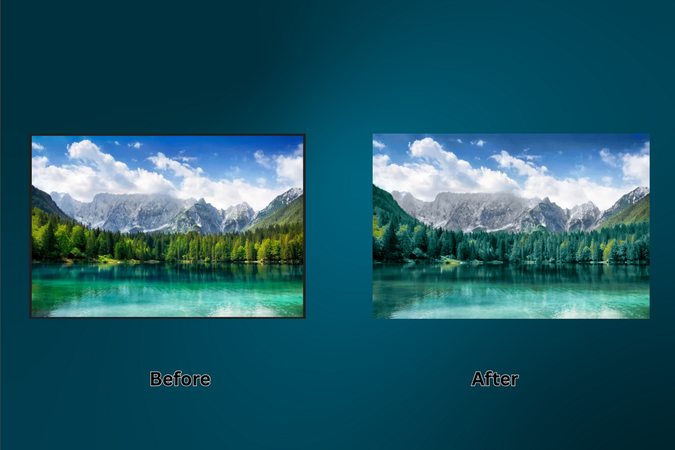
طريقة الاستخدام:
- 1.اذهب إلى PhotoKit واضغط على "ابدأ التحرير".
- 2.ارفع صورتك.
- 3.استخدم "الممحاة السحرية" لإزالة الفلاتر، والممحاة لإزالة التشويش، وأداة التلوين لإعادة الألوان.
- 4.احفظ وابتسم.
PhotoKit خيار ممتاز للمبدعين الذين يريدون مزيجًا من الدقة والتلقائية في التحرير.
الجزء 5. كيف تختار الأداة المناسبة لصورتك المفلترة
الاختيار الصحيح يبدأ بطرح السؤال المناسب:
ما الذي تريد تصحيحه؟
- صورة سيلفي تبدو بلاستيكية جداً؟ استخدم HitPaw FotorPea.
- تحتاج أداة تعمل عبر المتصفح؟ جرب YouCam أو PhotoKit.
- تفضل البساطة على الهاتف؟ استخدم Picsart.
- تريد تحكم يدوي دقيق؟ اختر Fotor.
فكر أيضًا في أهدافك:
- هل ستشارك الصورة علنًا؟
- هل هي صورة تذكارية ستطبعها؟
- هل تحتاج إلى تصدير بدون علامة مائية وبجودة عالية؟
الأدوات مجرد أدوات، والاستخدام الذكي لها هو ما يعيد الحياة للصورة والذاكرة.
الجزء 6. حالات عملية: متى قد ترغب في إزالة الفلتر
لنكن صادقين: ليست كل الصور مناسبة للفلاتر.
هذه بعض اللحظات التي تستحق مظهرها الأصلي:
- السير الذاتية المهنية: الفلتر المزاجي لن يساعدك في الحصول على وظيفة.
- ألبومات العائلة: تريد بدلة جدك باللون البحري، وليس نيوني.
- صور المخزون: المحررون يريدون صور نظيفة ودقيقة الألوان.
- الهدايا: تخيل طباعة صورة لا تشعر أنها تم التقاطها في ذلك اليوم.
- توثيق الأحداث المهمة: أعياد الميلاد، الأعراس، التخرج – لا تدفنها خلف إعدادات مسبقة عصرية.
أحيانًا، قلة الفلتر تعني المزيد من الإحساس.
الجزء 7. نصائح لجعل صورتك تبدو طبيعية مجددًا
جعل الصورة تبدو طبيعية ليس مجرد خطوات تقنية، بل هو إعادة الاتصال باللحظة التي التقطت فيها. عند استعادة صورة، لا نسعى إلى الكمال، بل إلى الصدق والدفء والجمال الخفي الذي يشبه الحياة الحقيقية.
هذه الأشياء ساعدتني وربما تساعدك أيضًا:
- ابدأ بالعاطفة، لا بالأدوات. قبل تحريك أي منزلق، اسأل نفسك ما الشعور الذي يجب أن تحمله الصورة. هل كانت صباح هادئ؟ احتفال صاخب؟ هذا الدليل العاطفي سيرشدك أكثر من أي فلتر.
- استخدم الضوء الطبيعي كبوصلة. راقب الظلال والإضاءات. الضوء الحقيقي ليس مثاليًا، بل ناعم وغير متساوٍ قليلاً. إذا بدت الصورة متوازنة أو مصطنعة جدًا، قد تحتاج إلى لمسة نحو عدم الكمال.
- ركز على لون البشرة. هو التفصيل الذي ينقذ أو يفسد واقعية الصورة. البشرة الصحية تبدو دافئة قليلاً، وليس رمادية أو وردية بشكل مبالغ فيه. استخدم التعديلات على الدفء واللون باعتدال، كالتوابل.
- اقترب بالتكبير، ولكن تراجع أيضًا. أحيانًا تحتاج لتصحيحات دقيقة، وأحيانًا أخرى تحتاج للابتعاد ثم العودة لرؤية الصورة كاملة.
- لا تصلح ما هو صحيح بالفعل. إذا كان جزء من الصورة يحمل صدقًا عاطفيًا، اتركه. الإغراء لتعديل كل شيء كبير، لكن الت restraint هو سر الأصالة.
- ثق بذاكرتك أكثر من الشاشة. إذا كانت الصورة تبدو مصقولة تقنيًا لكن بلا حياة عاطفية، عد لتلك اللحظة وعدل حتى تشعر أنها مألوفة.
هذه ليست مجرد نصائح تحرير، بل هي مبادئ استعادة. أنت لا تصلح بكسلات، بل تستعيد شيئًا حقيقيًا.
الجزء 8. أخطاء شائعة يجب تجنبها أثناء استعادة الصور
دعنا نتحدث عن ما لا تفعله:
- لا تفرط في التعديل. الهدف هو الطبيعي، ليس المثالي.
- لا تنسى المعاينة. ابتعد خطوة. شاهد الفرق قبل وبعد.
- لا تحفظ فوق النسخة الأصلية. احتفظ دائمًا بنسخة احتياطية.
- لا تصلح ما هو غير مكسور. ركز على الأجزاء التي تبدو مصطنعة.
- لا تهمل الدقة. المدخلات الرديئة تعطي نتائج رديئة. ابدأ بصورة واضحة.
أنت لا تحاول جعل الصورة بلا عيوب، بل تحاول جعلها حقيقية.
الخاتمة: استرجع ولا تندم
هناك شيء مقدس في الصورة. ليست مجرد بكسلات، بل ذكرى، ومزاج، وضوء. عندما تحجب الفلاتر ذلك، لا بأس في الرغبة في استعادة الوضوح مرة أخرى.
مع الأدوات التي رأيتها للتو، لست مضطرًا للرضا بما "يبدو رائعًا" فقط. يمكنك استعادة ما يهم فعلاً.
إذا كنت مستعدًا لاستعادة أكثر من مجرد الصورة—إذا كنت تريد استرجاع الشعور أيضًا—فابدأ مع HitPaw FotorPea.
انقر هنا لتحميل HitPaw FotorPea. أعد الحياة لصورك.
الأسئلة الشائعة
س1. لقد فقدت النسخة الأصلية من صورتي، هل يمكنني إصلاحها؟
ج1. نعم، أدوات مثل HitPaw FotorPea و PhotoKit يمكنها عكس مظهر الفلتر حتى لو فقدت النسخة الأصلية.
س2. صورتي بعد الاستعادة تبدو غريبة، ماذا أفعل؟
ج2. ابدأ من جديد، وامضِ ببطء أكثر. القليل أفضل. عاين كل خطوة قبل الحفظ.
س3. هل أحتاج مهارات فوتوشوب؟
ج3. لا أبداً. معظم هذه الأدوات بنقرة واحدة أو سحب وإفلات. إذا كنت تستطيع استخدام الفأرة، يمكنك استعادة صورة.
س4. هل صوري آمنة على هذه المنصات؟
ج4. نعم، خصوصًا مع أدوات موثوقة مثل HitPaw. مع ذلك، تجنب رفع أي صور حساسة دون مراجعة سياسة الخصوصية الخاصة بهم.
س5. هل النسخة المجانية كافية أم يجب الاشتراك في النسخة المدفوعة؟
ج5. الإصدارات المجانية جيدة للتعديلات السريعة. لكن إذا كنت تريد جودة عالية، بدون علامة مائية، أو تحرير دفعي، فالاشتراك المدفوع يستحق ذلك.







 HitPaw VoicePea
HitPaw VoicePea  HitPaw Univd
HitPaw Univd  HitPaw VikPea
HitPaw VikPea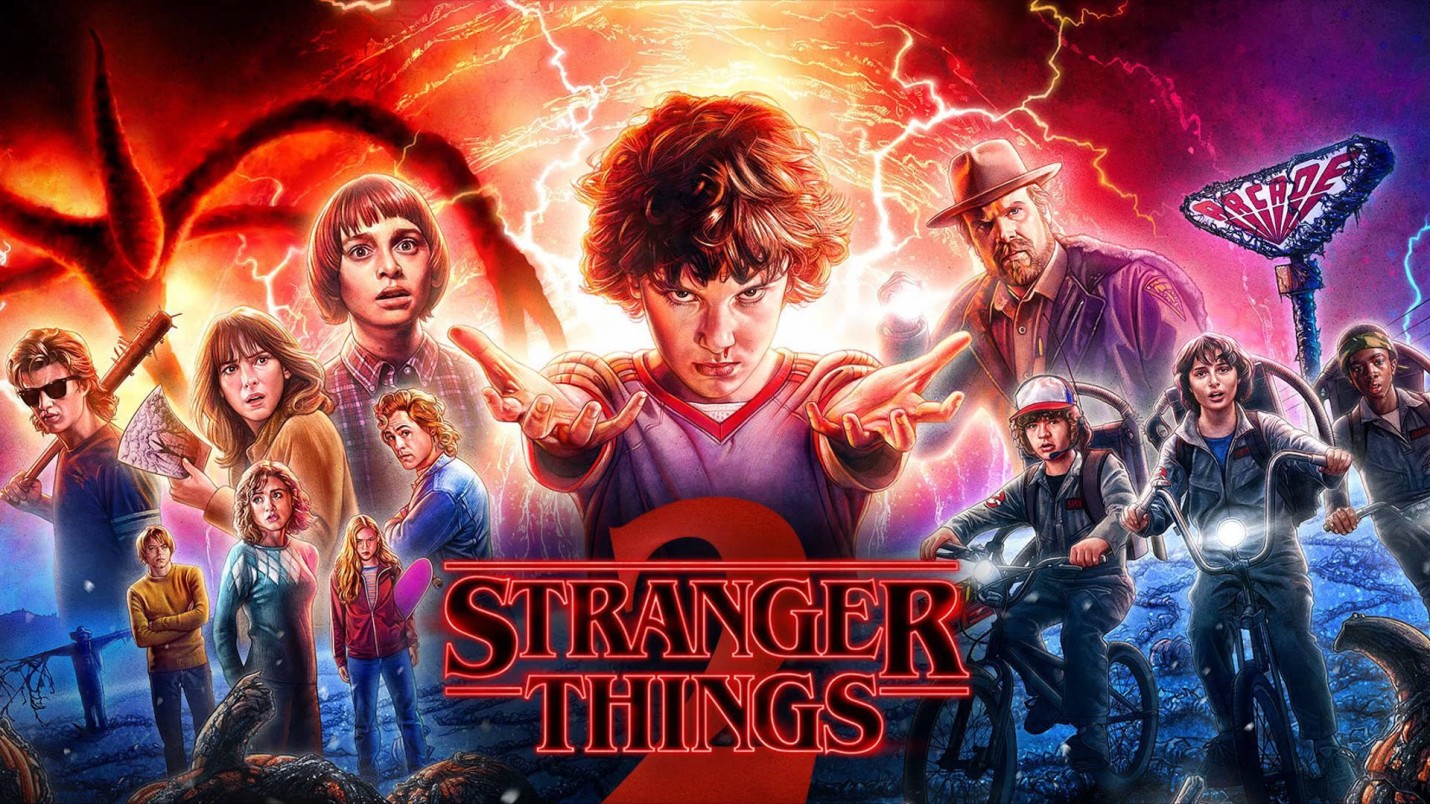



شارك هذه المقالة:
حدد تقييم المنتج :
محمد أمين
محرر HitPaw
أعمل بالقطعة منذ أكثر من خمس سنوات. دائمًا ما يثير إعجابي عندما أجد أشياء جديدة وأحدث المعارف. أعتقد أن الحياة لا حدود لها لكني لا أعرف حدودًا.
عرض كل المقالاتاترك تعليقا
إنشاء التعليقات الخاص بك لمقالات HitPaw